win7每次打开360浏览器都很慢怎么解决才好
发布时间:2019-12-12 18:07:41 浏览数: 小编:cuizheng
使用360浏览器的用户在浏览器使用久了之后win7每次打开360浏览器都很慢,响应过程缓慢,也不知道该如何才能完美的解决这个win7每次打开浏览器都很慢的问题,于是就要来求助小编的帮助了,针对这个问题,小编义不容辞的带来了相关的可以完美解决这个问题的方法给大家参考。
win7每次打开360浏览器都很慢怎么解决才好
1、打开360安全浏览器,点击右上角的帮助,选择修复浏览器。
2、然后根据自己的问题情况选择修复的内容,比如笔者的是视频播放问题,点击立即修复。不过,为了更好的解决问题,建议修复全部选项。
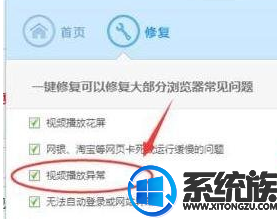
3、修复前需要关闭浏览器,请保存好自己的工作。
4、如果问题还是没有解决,我们可以点击360安全管家的人工服务。
5、在打开的页面中选择浏览器崩溃。
6、查找和你类似的问题以及相应的解决方案。
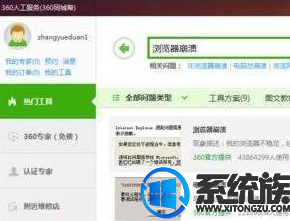
7、检测更新浏览器,看看是不是版本太久的关系。
8、摸一下您的笔记本底座散热孔的部位,感觉一下温度,如果过热,建议清灰或者加USB散热器,或者最起码用瓶盖把笔记本支起来。
以上就是win7每次打开360浏览器都很慢怎么解决才好的解决方法了,小伙伴们可以根据本期系哦啊变给大家带来的这个教程进行操作,便可以完美的解决这个360浏览器启动变慢的问题了,怎么样?是不是发现非常的简单好用呢?也希望本期小编给大家带来的教程可以带来帮助。


















